Er is een lange geschiedenis over verschillende soorten processors die sinds 1971 zijn gebruikt. Intel was het eerste bedrijf dat microprocessors introduceerde met ondersteuning voor 2300 transistors en 60.000 bewerkingen in een seconde. Hierna vond de wijziging in processors plaats met regelmatige tussenpozen. Bepaalde Discoveries kochten grote veranderingen in de werkprestaties en efficiëntie van de processors. In het jaar 1993 ontwikkelde Intel een nieuwere generatie processors, bekend als Pentium-processor. De Pentium-processor is gemaakt van meer dan 3 miljoen transistors met snelheden tot 60 MHz. In de huidige tijd worden processors ontwikkeld met snelheden van meer dan 4 GHz.
Zie ook: – Hoe Windows 10 te repareren met hoog cpu- en ram-gebruik?
Windows 10 biedt een functie om basis-RAM-informatie van uw pc/laptop te bekijken. Dit kan met behulp van de volgende stappen:
Stap 1:
Klik met de rechtermuisknop op het pictogram "Start" in de linkerbenedenhoek van het scherm. Klik op "Systeem” om het venster “Systeeminstellingen” te bekijken.
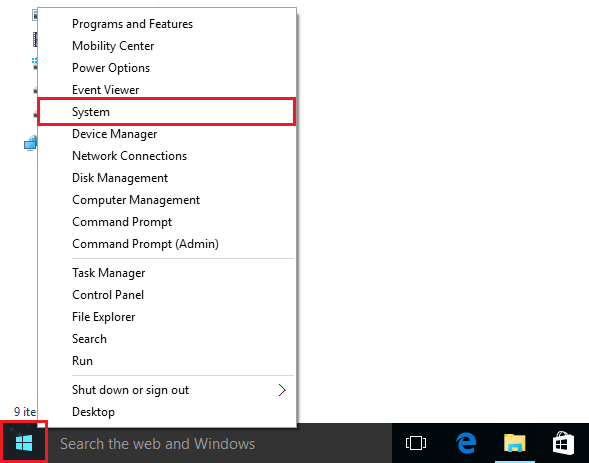
Stap 2:
U kunt de naam van de fabrikant van uw pc, processor, geïnstalleerd geheugen (RAM), systeemtype en pen-/aanraakinstellingen bekijken.
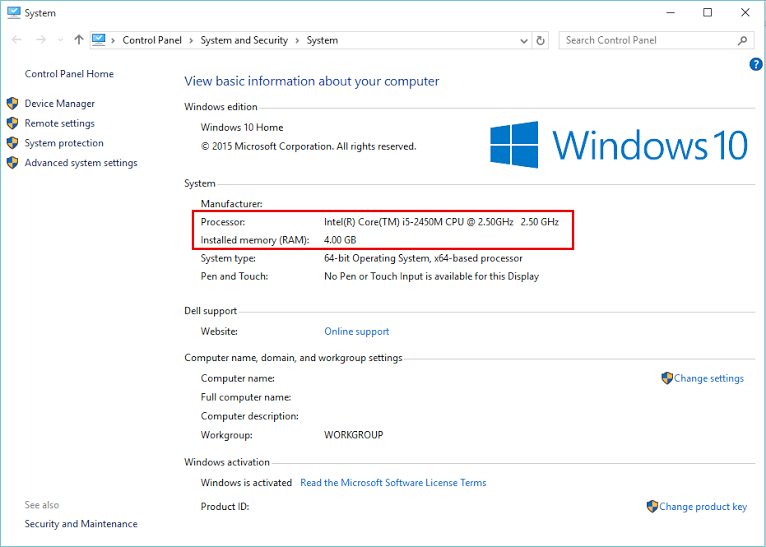
Andere eigenschappen zoals computernaam, computerbeschrijving, online productondersteuning, product-ID (d.w.z. activeringssleutel) kunnen ook in deze instelling worden gevonden.
In het geval van RAM's werd het eerste RAM-geheugen dat werd verkocht in het jaar 1970 door Intel gemaakt. Het had de capaciteit om 1 KB op te slaan, d.w.z. 1024 bytes geheugen en gecategoriseerd onder Dynamic Random Access Memory of DRAM. In hetzelfde jaar werd ook SRAM of Static RAM uitgevonden. RAM's (d.w.z. SRAM & DRAM) verliezen hun geheugen wanneer ze worden uitgeschakeld omdat ze vluchtig van aard zijn. Tegenwoordig zijn DDR4 RAM's erg populair en zijn ze respectievelijk verkrijgbaar in de categorie 2GB, 4GB en 8GB.


